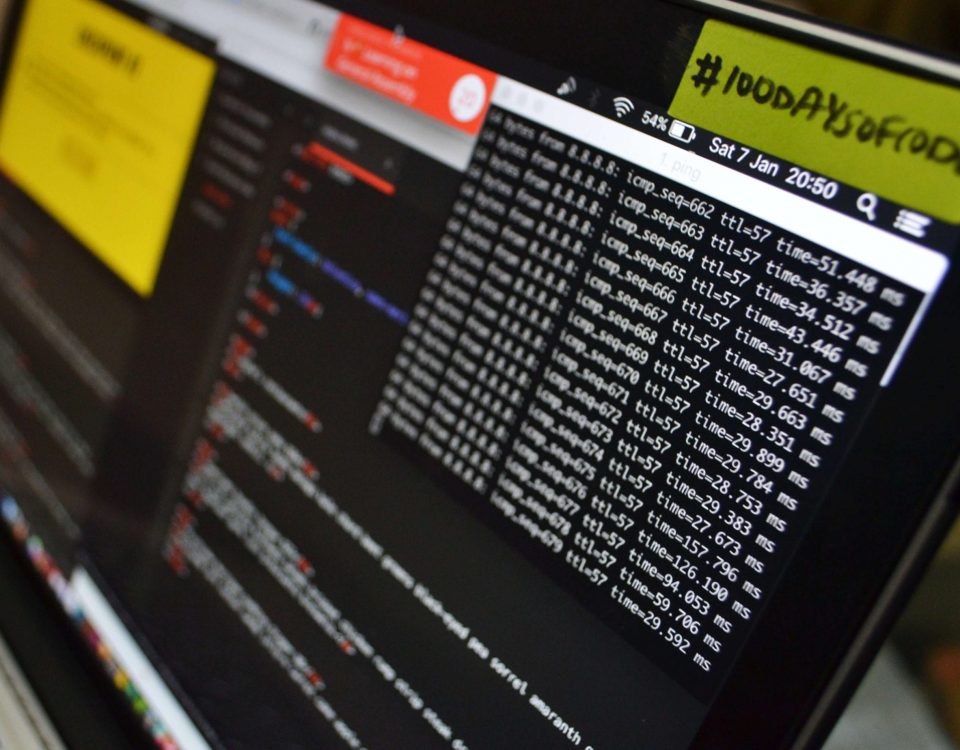¿La pantalla compartida no funciona en tu Mac con macOS? Vamos a arreglarlo
29 mayo, 2021
M1 Mac Mini vs iMac: Which One Is Best?
29 mayo, 2021Cómo usar Xbox Cloud Gaming en iPhone, iPad y Mac

Con las limitaciones de la industria que se encuentran en las consolas de próxima generación como Xbox Series S / X y PS5, eso ha dejado a la gente recurriendo a otros lugares para satisfacer sus necesidades de juego. Esto ha llevado a un aumento de la popularidad en servicios como NVIDIA GeForce Now y Google Stadia, que ofrece opciones de juegos en la nube.
Lectura relacionada
Poder jugar en la “nube” elimina la necesidad de tener el mejor hardware para jugar algunos juegos geniales. Y aunque los juegos están mejorando en la propia Mac, no es lo mismo que jugar en una PC o Xbox. Y con eso, Xbox Cloud Gaming ha llegado oficialmente para usuarios de iOS, iPadOS y macOS.
¿Qué es Xbox Cloud Gaming?
Durante los últimos tres años, Microsoft ha estado trabajando en un servicio de juegos en la nube que se conocía como Project xCloud. A fines del año pasado, Microsoft lanzó oficialmente este servicio como competidor de Google Stadia, NVIDIA GeForce Now y otros.
Pero con el lanzamiento oficial vino un cambio de marca, y xCloud ahora se conoce como Xbox Cloud Gaming. Muchos continúan refiriéndose al servicio como xCloud por razones obvias.
En cuanto a lo que es posible con Xbox Cloud Gaming, esto se relaciona con Xbox Game Pass Ultimate. Es probable que los propietarios de Xbox ya estén familiarizados con Ultimate, ya que incluye acceso a Xbox Live Gold y una amplia biblioteca de juegos. Al momento de escribir esta publicación, hay más de 100 juegos disponibles. Esto incluye títulos lanzados recientemente como MLB The Show 21 y muchos otros títulos AAA.
Cómo usar Xbox Cloud Gaming
Si ha estado usando Android durante los últimos meses, es posible que se pregunte de qué se trata tanto alboroto. Eso se debe a que la división Xbox de Microsoft abrió su servicio de juegos en la nube a los usuarios de Android a fines del año pasado. Dado que Microsoft podía lanzar una aplicación específica en Play Store para brindar acceso, la compañía tuvo que cambiar de rumbo en lo que respecta al soporte de iOS / iPadOS.
Si echas un vistazo a la disputa actual entre Epic Games y Apple, verás por qué Microsoft no pudo lanzar una aplicación en la App Store. Sin embargo, hemos visto que otros servicios de juegos en la nube como NVIDIA GeForce Now y Google Stadia brindan acceso de otras formas. Y aquí es donde Microsoft tuvo que girar, ofreciendo una aplicación web progresiva (PWA) en su lugar.
Pero lo asombroso de este lanzamiento de Xbox Cloud Gaming es que también está disponible para usuarios de Mac y PC. Esto te permite jugar a tus juegos favoritos de Xbox desde cualquier dispositivo que tengas, independientemente de la plataforma que estés usando.
Requisitos para Xbox Cloud Gaming
Antes de comenzar, hay algunos requisitos que Microsoft enumera en su página de inicio. A continuación, se muestra un desglose de lo que necesitará para aprovechar:
- Dispositivo compatible:
- PC con Windows 10
- Dispositivo móvil Apple con iOS 14+
- Navegador compatible:
- Google Chrome
- Safari
- Microsoft Edge (versión 87 o superior)
- Controlador Xbox compatible
- Internet de alta velocidad
- Se recomienda 10 Mbps con conexión Wi-Fi de 5 GHz
Hay algunos retrasos potenciales cuando se trata de interactuar y jugar a estos juegos. No todos los juegos se han optimizado para usar controles táctiles, ni se han actualizado con soporte para mouse y teclado. Esto significa que necesitarás un controlador Xbox compatible o algo como el controlador Razer Kishi para tu iPhone. Usar el Kishi es una gran opción, ya que proporciona una conexión sin latencia en comparación con el controlador de Xbox que utiliza Bluetooth.
Utilice Xbox Cloud Gaming en iPhone, iPad o Mac
Así que sigues todos los requisitos enumerados anteriormente y solo quieres saltar a tu juego favorito. Hay un “obstáculo” más que debe superarse antes de que pueda comenzar a jugar, ya que Microsoft lo está implementando en oleadas. La compañía acaba de abrir su programa beta limitado, sembrando esto a los suscriptores actuales de Xbox Game Pass Ultimate. Se han lanzado mensajes de correo electrónico, pero todavía no están disponibles para todos.
En caso de que haya recibido su invitación, aquí le mostramos cómo puede comenzar en cada plataforma.
Utilice Xbox Cloud Gaming en iPhone o iPad
Antes de comenzar, querrá asegurarse de que su controlador Xbox esté correctamente emparejado con su iPhone o iPad. Estos son los pasos que deberá seguir para sincronizar su controlador:
- Presiona el botón Xbox en tu controlador para encenderlo.
- Mantenga presionado el botón Connect en la parte superior del controlador durante tres a cinco segundos para ingresar al modo de emparejamiento.
- Abra la aplicación Configuración en su iPhone o iPad.
- Seleccione Bluetooth .
- Busque el controlador Xbox en la lista de “Otros dispositivos”.
- Toque el controlador de la lista.
Ahora que su controlador está emparejado con su iPhone o iPad, es hora de comenzar con Xbox Cloud Gaming.
- Abre Safari en tu iPhone o iPad.
- Vaya a xbox.com/en-US/play .
- Inicie sesión con su cuenta de Microsoft.
- Examine la lista y busque un juego para comenzar.
- ¡Que disfrutes!
Hemos mencionado que Microsoft está utilizando una PWA para proporcionar acceso. Y lo mejor de esto es que puede agregarlo a su pantalla de inicio como si fuera cualquier otra aplicación.
- Abre Safari en tu iPhone o iPad.
- Vaya a xbox.com/en-US/play .
- Toque el botón Compartir en el menú inferior.
- Desplácese hacia abajo y toque Agregar a la pantalla de inicio .
- Personalice el nombre si lo desea.
- Toque Agregue en la esquina superior derecha.
Ahora puede abrir Xbox Cloud Gaming desde su iPhone o iPad como si fuera una aplicación antigua normal.
Usar Xbox Cloud Gaming en Mac
Si quieres jugar algunos de tus juegos favoritos en la pantalla más grande que ofrece tu Mac, estás de suerte. Microsoft ha introducido la capacidad de usar Xbox Cloud Gaming desde Chrome o Safari en su Mac. A continuación, le indicamos cómo configurar todo:
- Presiona el botón Xbox en tu controlador para encenderlo.
- Mantenga presionado el botón Connect en la parte superior del controlador durante tres a cinco segundos para ingresar al modo de emparejamiento.
- Abra Preferencias del sistema en su Mac.
- Seleccione Bluetooth en el panel Preferencias.
- Busque y seleccione su controlador Xbox de la lista.
Ahora que tu mando está emparejado con tu Mac, es hora de empezar con Xbox Cloud Gaming.
- Abre Safari en tu Mac.
- Vaya a xbox.com/en-US/play .
- Inicie sesión con su cuenta de Microsoft.
- Examine la lista y busque un juego para comenzar.
- ¡Que empiece el juego!
¿Debería considerar Xbox Cloud Gaming
Ya hemos detallado las limitaciones cuando se trata de adquirir nuevo hardware para juegos en 2021. Es prácticamente imposible obtener una Xbox Series S, Series X o PS5. Eso ni siquiera tiene en cuenta las limitaciones para aquellos que quieren construir una PC con una de las nuevas tarjetas gráficas AMD o NVIDIA.
Hemos visto un aumento en la popularidad de otras opciones de juegos en la nube, pero los usuarios de Apple se han quedado fuera. La espera finalmente ha terminado, y con Xbox Cloud Gaming puedes llevarte tus juegos favoritos donde quiera que estés.
Háganos saber lo que piensa sobre Xbox Cloud Gaming y si se registrará o si seguirá con sus métodos actuales de juego.
Andrew es un escritor independiente basado en la costa este de los Estados Unidos.
Ha escrito para una variedad de sitios a lo largo de los años, incluidos iMore, Android Central, Phandroid y algunos otros. Ahora, pasa sus días trabajando para una empresa de HVAC, mientras trabaja como escritor independiente por la noche.